
Si usando un control remoto encender su televisor es demasiado anticuado para usted, aquí le mostramos cómo usar Amazon Echo para encender su televisor con su voz.
Desafortunadamente, generalmente no puede hacer esto con solo un Echo y un televisor; necesita algún tipo de concentrador inteligente conectado a su televisor con el que el Echo pueda comunicarse. Recomendamos el Logitech Harmony Hub .
Érase una vez, tenías que usar el levemente torpe IFTTT para vincular estos dos juntos. Pero Logitech finalmente soporte nativo agregado para Amazon Echo , por lo que es más fácil que antes conectar los dos dispositivos y controlar su sistema de cine en casa con comandos de voz personalizados. Y, a partir de enero de 2017, puede hacer más que solo encender y apagar su televisor.
RELACIONADO: Cómo controlar todo el sistema de cine en casa con un control remoto Logitech Harmony
La integración de Harmony de Echo no es todopoderosa, pero sus capacidades están creciendo continuamente. Puede controlar las "actividades" que ha configurado en su Harmony Hub, lo que significa que puede encender y apagar cualquier número de dispositivos. Alexa también puede ajustar el volumen, reproducir o pausar lo que esté viendo, configurar un temporizador de apagado e incluso cambiar a canales específicos (ya sea al ver televisión en vivo o al usar Roku). Si ya está utilizando un Harmony Hub, es probable que ya lo tenga todo configurado, pero si no, tenemos una guía completa que lo lleva a través del proceso.
Una vez hecho esto, deberá instalar la habilidad Harmony Alexa, que puede hacer dentro de la aplicación Alexa. Tenemos una guía que te muestra cómo instalar habilidades de Alexa (así como algunos útiles que debería probar), pero la esencia es esto: abra la aplicación Alexa, toque el botón de menú de la barra lateral en la esquina superior izquierda de la pantalla, seleccione "Habilidades", busque un skill, y luego toque en "Enable Skill" para instalarlo.
Tenga en cuenta que hay dos habilidades de Harmony Alexa para elegir. Deberá instalar el más nuevo con el logotipo rojo. Tú poder instale la habilidad anterior con el logotipo azul, que simplemente le permitirá renunciar al bit "tell Harmony" en los comandos de voz. Entonces, en lugar de decir "Alexa, dile a Harmony que encienda la TV", puedes simplemente decir "Alexa, enciende la TV", aunque solo podrás hacer esto para algunos comandos, como activar actividades y apagado.
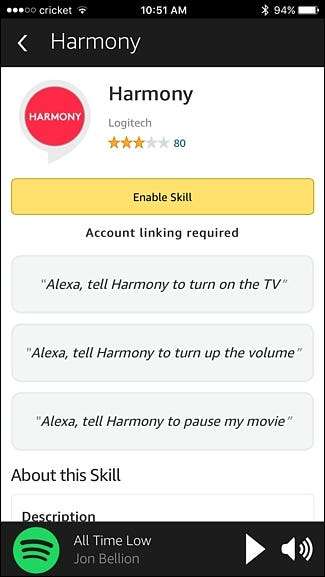
Cuando vaya a habilitar la habilidad Harmony, deberá iniciar sesión en su cuenta de Logitech y, después de hacerlo, es posible que deba actualizar Harmony Hub antes de poder usarlo con Alexa. Si ese es el caso, abra la aplicación Harmony en su teléfono y toque el botón de menú en la esquina superior izquierda.
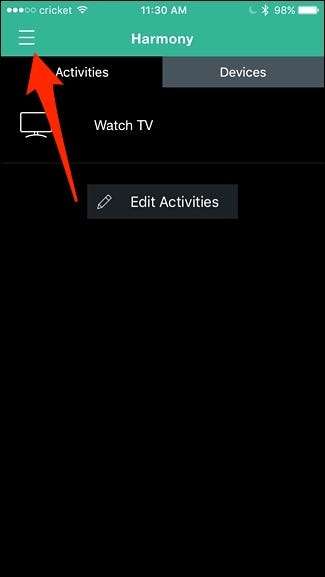
Desde allí, seleccione “Configuración de armonía”.
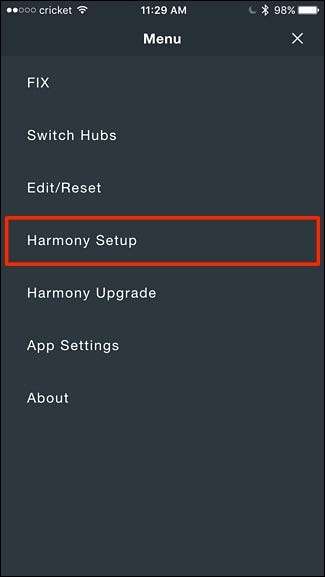
Toca "Sincronizar".
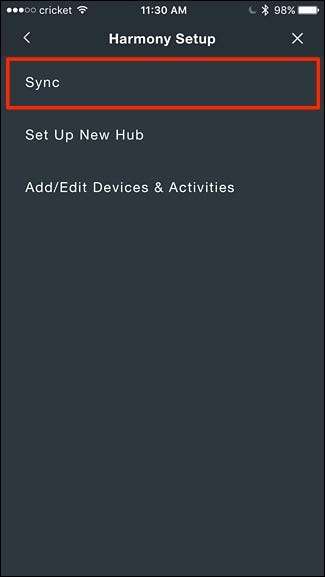
Toca "Sincronizar ahora".

Pulsa "Sí" cuando aparezca la ventana emergente.
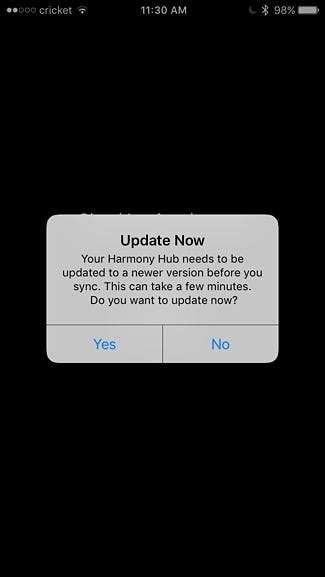
Una vez que su Harmony Hub se haya actualizado, deberá volver a la aplicación Alexa e instalar la habilidad Harmony nuevamente, así como iniciar sesión en su cuenta de Logitech (es probable que sea un error extraño el que lo cause).
Después de iniciar sesión, elegirá qué actividades desea que Alexa reconozca. También puede tocar en "Agregar nombre descriptivo" para proporcionarle a Alexa una mejor frase para usar. Entonces, en lugar de decir "Alexa, enciende Ver TV", puedes usar "TV" como un nombre descriptivo para esa actividad. Esto le permite decir "Alexa, enciende el televisor" para invocar esa actividad. Como puede ver en la captura de pantalla a continuación, "TV" y "Televisión" son nombres descriptivos que se establecieron automáticamente, pero puede agregar más.
Si tiene actividades que no desea controlar con Alexa (digamos, dispositivos inteligentes que Alexa ya controla por separado), puede desmarcarlos de esta lista por completo.
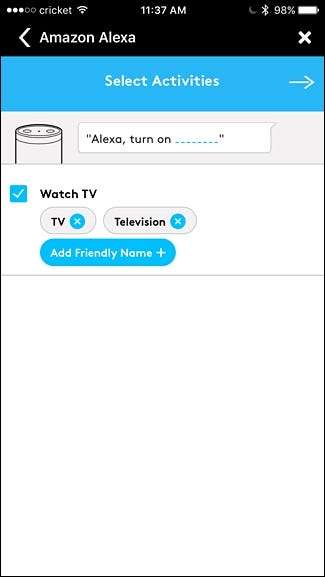
Toque la flecha cuando haya terminado con este paso.
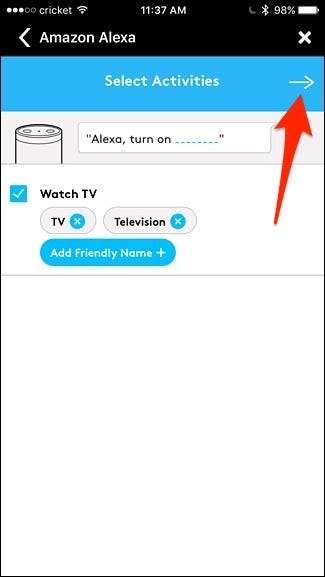
La siguiente pantalla es donde configurará sus canales favoritos para que pueda cambiarlos usando Alexa. Si no tiene canales favoritos configurados en su cuenta de Harmony, verá una pantalla como esta a continuación:
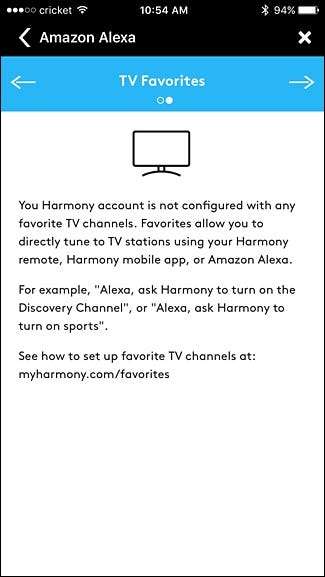
Para solucionar esto, puede configurar canales favoritos dentro de la aplicación Harmony navegando a Menú> Configuración de Harmony> Agregar / Editar dispositivos y actividades> Favoritos.
Una vez que hayas hecho eso, puedes volver a la aplicación Alexa para terminar de configurar tus canales favoritos y luego tocar la flecha en la esquina superior derecha. Desde allí, toque "Vincular cuenta" en la parte inferior.
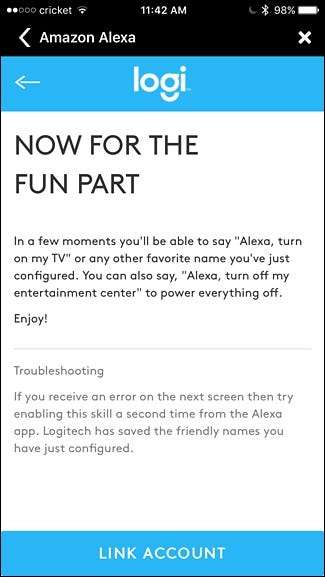
A continuación, recibirá una confirmación de que Alexa se vinculó correctamente con Harmony. Desde aquí, puede cerrar la aplicación y comenzar a usar su Echo u otro dispositivo compatible con Alexa para controlar su sistema de entretenimiento doméstico.
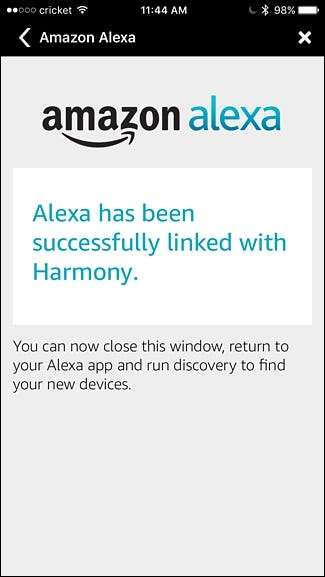
Desafortunadamente, no puede hacer todo con Alexa, pero su integración está mejorando. Todo lo que podía hacer en el pasado era simplemente encender y apagar su centro de entretenimiento con Alexa, pero ahora puede controlar el volumen, reproducir / pausar el contenido (incluido Netflix dentro de Roku) y cambiar a canales específicos, todo usando su voz.







